Paramétrer la connexion au Bureau à distance sous Windows
Sommaire
I. Présentation
La connexion au Bureau à distance sert à, comme son nom l'indique, accéder à son Bureau à distance, c'est à dire lorsque vous êtes loin de chez vous et que vous avez un accès internet ou lorsque vous êtes sur un autre ordinateur de votre réseau local.
Ceci utilise le protocole RDP, de l'anglais Remote Desktop Protocol, soit le Protocole de Bureau à distance. Par défaut, ce protocole utilise le port TCP 3389.
Nous allons voir l'activer pour une utilisation dans un réseau local et ce qui doit être modifié pour un accès depuis internet.
II. Accès aux propriétés du Bureau à distance
Démarrer, Clic droit sur Ordinateur ou Poste de travail, Propriétés, Paramètres d'utilisation à distance
III. Choisissez le type d'accès
Il y a deux types d'accès, le premier autorise n'importe qu'elle version du Bureau à distance à se connecter à cet ordinateur, c'est à dire que tous les clients ayant l'application pourront y accéder.
La deuxième autorise seulement ceux dont l'application intègre l'authentification NLA c'est à dire seulement les clients utilisant Windows 7.
Faites surtout ce choix selon le système d'exploitation utilisé par les clients qui vont se connecter à distance sur votre ordinateur.
IV. Restreindre l'accès à certains utilisateurs
Vous pouvez restreindre l'accès à certains compte utilisateurs, qui peuvent être des comptes locaux ou des comptes Active Directory dans le cas d'un domaine.
Pour cela, dans l'interface des propriétés cliquez sur "Sélectionnez des utilisateurs" et ajoutez les utilisateurs que vous souhaitez en sachant que l'utilisateur local principal de l'ordinateur est accepté par défaut.
V. Configuration pour un accès depuis internet
Pour avoir accès depuis internet vous devez effectuer une redirection sur votre routeur qui est par exemple la box de votre FAI (Fournisseur d'Accès à Internet).
Lorsque vous serez sur un PC en dehors de votre réseau local il faudra indiquer l'adresse IP publique de votre box pour accéder à votre PC à distance et ensuite celle-ci redirigera la demande vers votre PC si la demande est bien faite sur le port 3389 (qu'on indiquera dans la règle).
Dans la partie NAT de votre box, configurez l'accès de la manière suivante :
VI. Effectuer un test de connexion
A partir d'un client qui est connecté à votre réseau local ou sur internet, effectuez un test de connexion à distance en démarrant le logiciel client pour l'accès bureau à distance.
Celui-ci se trouve dans : Démarrer, Programmes, Accessoires, Connexion Bureau à distance
Saisissez l'IP de votre PC si vous êtes sur un client connecté au réseau local ce qui dans cet exemple correspond à l'adresse 192.168.1.77
Saisissez l'IP publique de votre box si vous accéder à votre PC depuis internet.
VII. Remplacer le port 3389 par un autre port
Pour sécuriser la connexion RDP vous pouvez modifier le port qu'utilise l'application, pour réaliser ceci il faut modifier la valeur d'une clé de registre.
Lancez l'éditeur de registre Regedit : Démarrer, Exécuter ou Barre de recherche, Regedit.
Ensuite il faut parcourir l'arborescence suivante :
HKEY_LOCAL_MACHINE\System\CurrentControlSet\Control\TerminalServer\WinStations\RDP-Tcp\
Une fois positionné sur la clé RDP-Tcp cherchez la valeur appelée PortNumber puis éditez là si vous souhaitez modifier le port.
Si vous modifiez le port et que vous utilisez le Bureau à distance depuis internet il faudra adapter la règle de redirection effectuée sur votre box.

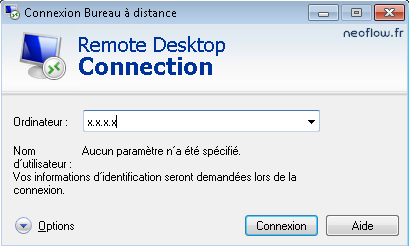

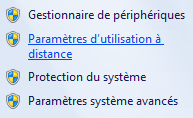
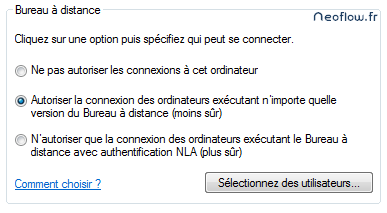
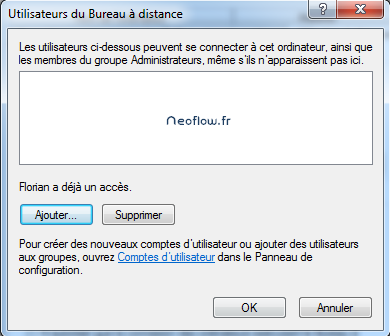




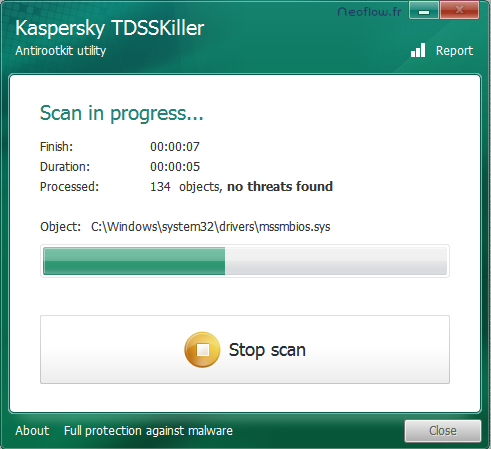
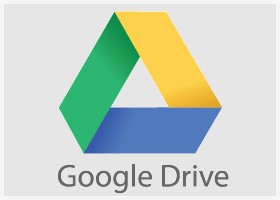
C’est aussi bon.
Le logiciel fonctionne bien, Ammyy Admin http://www.ammyy.com ne nécessite pas l’installation ou configuration spécifique, travaille derrière les passerelles NAT ainsi que dans un réseau local.
Bonjour
J’utilise la connexion bureau à distance avec des producteurs sous serres afin de me connecter sur leur ordinateur qui gère le climat, les irrigations…C’est très pratique
Savez vous comment on peut faire une capture d’écran sur l’ordi visité et la récupérer ?
Je ne parviens pas à le faire avec ctrl Alt et +
Merci !!!
Avec l’outil capture de Windows 😉
Bonjour,
est-ce que vous pensez faire une maj de votre tuto pour windows 10 ?
je ne sais pas comment connecter 2 PC par internet sous windows 10
A+
Bonjour Roland,
Pour obtenir de l’aide, inscrivez-vous sur notre site gratuitement et créez un nouveau sujet dans le forum 🙂
Florian
Bonjour,
je trouve votre article vraiment intéressent, j’ai déjà entendu parler de la « connexion au bureau a distance « mais j’ai pas fait l’ expérience, récemment j’ai constatés que mon ordi a été utiliser pour une connexion a distance (je c que c pas moi qui la fait ).
Ma question est comment supprimée une connexion a distance sans contre les code de base ???
j’attends votre réponse Merci .
Il est inutile de modifier le port sur l’ordinateur derrière un router!
On transmet le numéro de port souhaité à port 3389 sur l’ordinateur, de ce facon je transmet monIP:XXX1 à machine1:3389 et monIP:XXX2 à machine2:3389 car j’ai deux machines derrière mon router
Salut,
Connais tu un moyen de sécuriser encore plus l’accès RDP (mis à part changer le port et modifier l’accès des utilisateurs) ?
Existe t’il des certificats ou un système de clé comme SSH ?
J’avais envisagé de mettre un deuxième routeur avec une NAT et 2 redirections (sur la box et sur le routeur )mais sa fait beaucoup de matériel pour pas grand chose.
et comment accée à un ordinateur que aucun personne ne sache
J’utilise bureau à distance et j’adore, je n’ai qu’un problème mon ordi à distance est un cinéma maison lorsque l’écran du cinéma maison est ouverte je perd l’image sur mon écran du home cinéma et je voudrais gardée l’image sur l’ordinateur home cinéma je ne vois l’image que sur mon ordinateur de bureau
ORDI=Bureau
ORDI=home cinéma
Bonjour, Floriant Burnel,
J’ai un souci avec une VM qui tourne sous Windows server 2008 r2. Le services bureau é distance est activé mais la case a coché »autoriser la connexion des ordinateurs exécutant n’importe quelle version du bureau à distance » est grisée et ne me donne pas la main pour autorisr les connexions a distance
Merci pour ton aide
Bonjour, je voudrais changer le port d’accès du bureau à distance sur un réseau basé sur un domaine Windows 2012. Faut il le faire au niveau d une Gpo ?
Merci d’avance
Pourquoi ne pas sauvegarder vos documents dans un Cloud et les partager avec vos collegues ? Vous pourrez y acceder a tout moment et depuis n’importe ou.
» Une fois positionné sur la clé RDP-Tcp cherchez la valeur appelée PortNumber puis éditez là si vous souhaitez modifier le port. »
Ok mais il manque la moitié des infos, une fois le registre EXPORTE et OUVERT grace à MODIFIER, quelle ligne doit être modifiée?
Bonjour,
Je vous invite à lire ce nouvel article à ce sujet : https://www.it-connect.fr/bureau-a-distance-modifier-le-port-decoute-rdp/
Cordialement,
Florian